
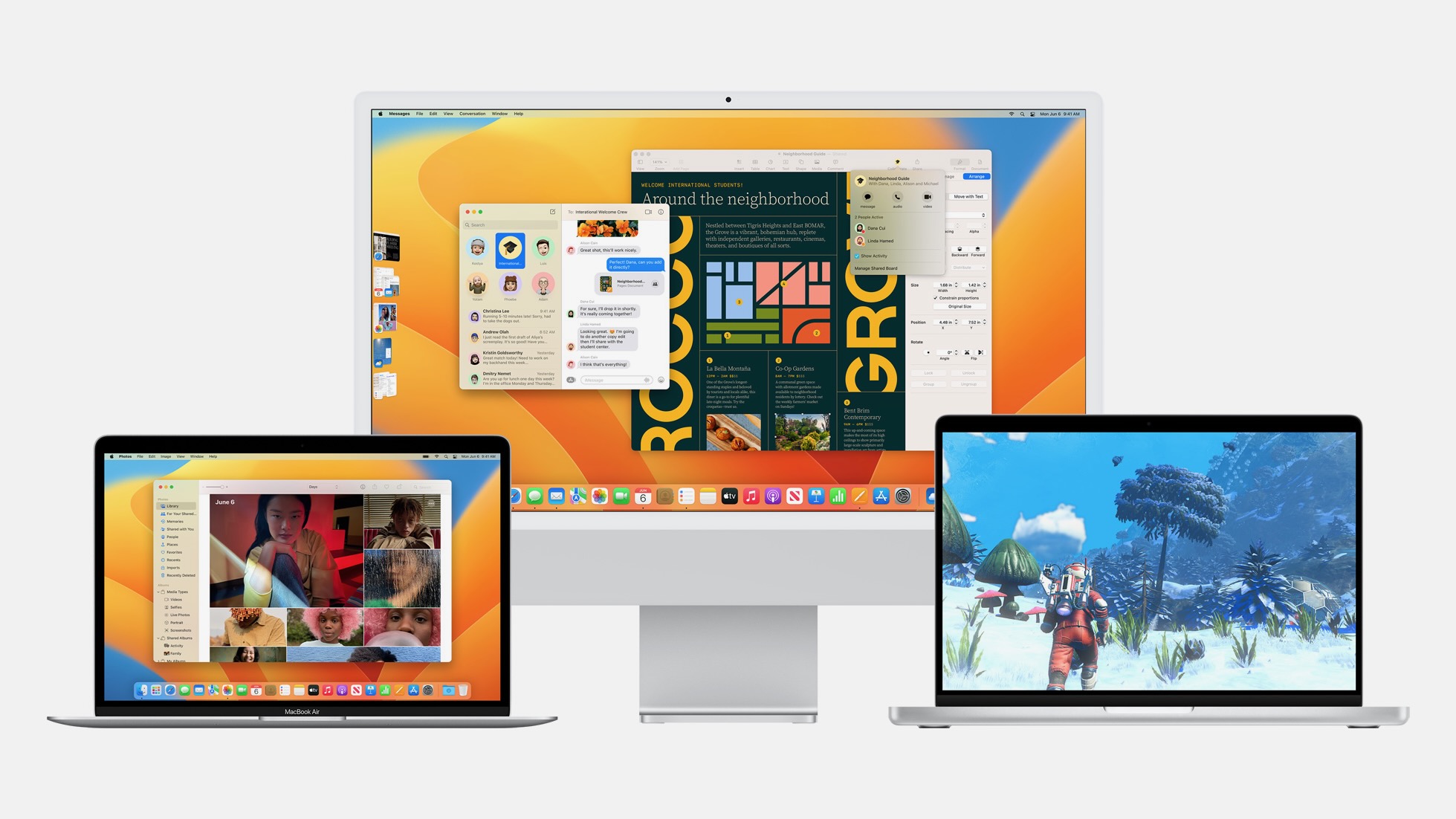
macOS 13 Ventura está oficialmente disponible, o al menos para los desarrolladores de Apple. Esta guía es para instalar la versión beta para desarrolladores de macOS Ventura. ¿Quieres descargar la última versión pública de macOS? Es un proceso ligeramente diferente.
Apple lanza ocasionalmente actualizaciones para iOS, iPadOS, watchOS, tvOS y macOS como vistas previas cerradas para desarrolladores o betas públicas (se abre en una nueva pestaña). Aunque las versiones beta contienen nuevas funciones, también contienen errores previos al lanzamiento que pueden impedir el uso normal de su iPhone, iPad, Apple Watch, Apple TV o Mac, y no están diseñadas para el uso diario en un dispositivo principal. Es por eso que le recomendamos enfáticamente que se mantenga alejado de las versiones preliminares para desarrolladores a menos que las necesite para el desarrollo de software, y use las versiones beta públicas con precaución. Si dependes de tus dispositivos, espera a la versión final.
¿Qué hay de nuevo en macOS 13 Ventura?
9 de septiembre de 2022: Apple lanza la séptima versión beta para desarrolladores de macOS 13 Ventura
La séptima versión beta para desarrolladores de macOS 13 Ventura está aquí y lista para que los desarrolladores la prueben. La actualización de macOS 13 Ventura trae nuevos servicios y mejoras en la aplicación. Los desarrolladores pueden descargar una versión beta ahora.
8 de agosto de 2022: Apple (finalmente) lanza la sexta versión beta para desarrolladores de macOS 13 Ventura
La sexta beta para desarrolladores de macOS 13 Ventura está aquí y lista para que la prueben los desarrolladores. La actualización de macOS 13 Ventura trae nuevos servicios y mejoras en la aplicación. Los desarrolladores pueden descargar una versión beta ahora.
8 de agosto de 2022: Apple lanza la quinta versión beta para desarrolladores de macOS 13 Ventura
La quinta beta para desarrolladores de macOS 13 Ventura está aquí y lista para que la prueben los desarrolladores. La actualización de macOS 13 Ventura trae nuevos servicios y mejoras en la aplicación. Los desarrolladores pueden descargar una versión beta ahora.
27 de julio de 2022: Apple lanza la cuarta versión beta para desarrolladores de macOS 13 Ventura
La cuarta beta para desarrolladores de macOS 13 Ventura está aquí y lista para que la prueben los desarrolladores. La actualización de macOS 13 Ventura trae nuevos servicios y mejoras en la aplicación. Los desarrolladores pueden descargar una versión beta ahora.
11 de julio de 2022: Apple lanza la tercera beta para desarrolladores (versión 2) de macOS 13 Ventura
La tercera versión beta para desarrolladores (versión 2) de macOS 13 Ventura está aquí y lista para que los desarrolladores la prueben. La actualización de macOS 13 Ventura trae nuevos servicios y mejoras en la aplicación. Los desarrolladores pueden descargar una versión beta ahora.
6 de julio de 2022: Apple lanza la tercera versión beta para desarrolladores de macOS 13 Ventura
La tercera versión beta para desarrolladores de macOS 13 Ventura está aquí y lista para que los desarrolladores la prueben. La actualización de macOS 13 Ventura trae nuevos servicios y mejoras en la aplicación. Los desarrolladores pueden descargar una versión beta ahora.
22 de junio de 2022: Apple lanza la segunda versión beta para desarrolladores de macOS 13 Ventura
La segunda versión beta para desarrolladores de macOS 13 Ventura está aquí y lista para que los desarrolladores la prueben. La actualización de macOS 13 Ventura trae nuevos servicios y mejoras en la aplicación. Los desarrolladores pueden descargar una versión beta ahora.Te recomendamos Mazos del Hearthstone
6 de junio de 2022: Apple anuncia macOS 13 Ventura
En la Conferencia Mundial de Desarrolladores (WWDC) de este año, Apple volvió a anunciar una nueva versión de macOS. Oficialmente llamada macOS 13 Ventura, la actualización incluye una buena combinación de características nuevas y actualizadas. Disponible como descarga gratuita para el público este otoño, la actualización no es tan grande como Big Sur, aunque ofrece mucho más que la versión que pronto reemplazará, macOS 12 Monterey.
Cómo hacer una copia de seguridad archivada de tu Mac con Time Machine
Antes de comenzar, asegúrese de hacer una copia de seguridad de su Mac. El proceso de descarga e instalación es bastante simple, pero cada vez que realice cambios significativos en su computadora, puede tener problemas. Cuando se trata de proteger sus datos, es mejor prevenir que curar. Incluso si acaba de hacer una copia de seguridad de todo la noche anterior, asegúrese de que su Mac esté completamente actualizada.
- Conecte un disco duro externo o Time Capsule con un cable USB, FireWire o Thunderbolt.
- Haga clic en el icono de manzana en la esquina superior izquierda de su pantalla.
- Seleccione Preferencias del Sistema… en el menú desplegable.
- Seleccione Máquina del tiempo en la ventana de Preferencias del Sistema.
- Gire el control deslizante de Time Machine Seguro.
- Haga clic en Seleccionar disco de copia de seguridad y elige el disco que quieres usar.
Time Machine formateará el disco duro para realizar copias de seguridad y se iniciará en dos minutos.
Cómo descargar la última beta de macOS 13 Ventura
Descargar la versión beta más reciente a su Mac es tan fácil como visitar el Portal para desarrolladores de Apple.
- Visitar desarrollador.apple.com (se abre en una nueva pestaña) en tu Mac.
- Haga clic en el Descubrir (se abre en una nueva pestaña) lengua.
- Haga clic en el Mac OS (se abre en una nueva pestaña) lengua.
- Haga clic en Descargar.
- Inicie sesión con su cuenta de desarrollador si se le solicita.
- Desplácese hacia abajo y haga clic en el Instalar perfil para macOS 12. El archivo se descargará automáticamente a su Mac.
- Abre tu Descargas ventana y seleccione Utilidad de acceso macOS 12 Developer Beta.
- Haga doble clic macOSDeveloperBetaAccessUtility.pkg para ejecutar el instalador.
Cuando el instalador haya terminado de descargarse, las Preferencias del sistema buscarán automáticamente una actualización para macOS. Haga clic en Actualizar para descargar e instalar el software beta para desarrolladores. Una vez descargado el software, el proceso de instalación comenzará con normalidad.
Si la última versión beta del desarrollador no aparece en la lista de actualizaciones, reinicie su Mac. A continuación, abra Mac App Store y haga clic en la pestaña Actualizaciones.
La actualización Beta Developer puede tardar mucho tiempo en terminar de descargarse, según el tamaño. Puede verificar el estado en la pestaña Actualizaciones de Mac App Store.
Cómo instalar la última versión de macOS 13 Ventura Beta
Una vez que macOS Ventura haya terminado de descargarse, se le pedirá que instale el software automáticamente.
- Haga clic en seguir.
- De acuerdo con Apple Términos y Condiciones.
- Haga clic en Instalar.
- Siga las instrucciones para instalar macOS Ventura.
Su Mac se reiniciará para instalar macOS Ventura. Verás una pantalla negra con el logo de Apple y una barra de progreso. Tome una taza de café mientras espera que se complete la instalación del software.
Cómo instalar la última versión de macOS 13 Ventura Beta en una partición
Para evitar que los mejores datos de su Mac sean dañados por un sistema operativo beta, puede particionar el disco duro de su Mac para ejecutar macOS Ventura junto con su sistema operativo actual.
- Crear una partición en tu Mac si aún no lo has hecho.
- Seleccione seguir cuando la descarga esté completa y lista para instalar.
- De acuerdo con el términos.
- Haga clic en Aceptar para confirmar que ha leído los términos.
- Seleccione Mostrar todos los discos para cambiar desde su partición primaria.
- Selecciona el dividir donde desea instalar el software.
- Haga clic en Instalar.
El asistente de instalación le permitirá transferir información desde su sistema operativo actual, o puede elegir hacer una instalación limpia para iniciar su Mac desde cero.
Cómo comenzar con la última versión beta de macOS 13 Ventura
Una vez que su Mac se reinicie, estará configurado con macOS Ventura. Deberá seguir algunos pasos para comenzar.
- Haga clic en seguir.
- Inicie sesión con su Identificación de Apple y contraseña. iCloud sincronizará su escritorio y otros archivos.
- Haga clic en Comenzar.
Accederás a la pantalla de inicio, donde podrás comenzar a buscar todas las funciones nuevas y divertidas.
Cómo descargar la séptima beta para desarrolladores de macOS 13 Ventura en tu Mac
¿Qué hay de nuevo en macOS 13 Ventura?9 de septiembre de 2022: Apple lanza la séptima versión beta para desarrolladores de macOS 13 Ventura8 de agosto de 2
adsl
es
2025-05-21


El contenido original se encuentra en https://fromthesource.link/2022/09/20/como-descargar-la-septima-beta-para-desarrolladores-de-macos-13-ventura-en-tu-mac/
Todos los derechos reservados para el autor del contenido original (en el enlace de la linea superior)
Si crees que alguno de los contenidos (texto, imagenes o multimedia) en esta página infringe tus derechos relativos a propiedad intelectual, marcas registradas o cualquier otro de tus derechos, por favor ponte en contacto con nosotros en el mail [email protected] y retiraremos este contenido inmediatamente